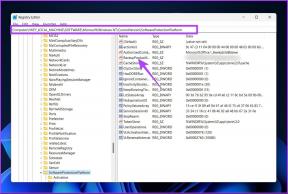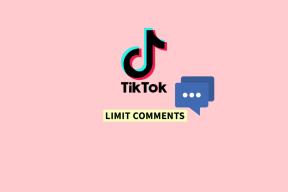StrokesPlus: narysuj kształt za pomocą myszy, aby otworzyć programy systemu Windows
Różne / / February 15, 2022

Podczas pracy na komputerze są pewne rutynowe zadania, takie jak nawigacja w przeglądarce, pomijanie utworu na liście odtwarzania, zmiana głośności itp. które wykonujemy częściej niż często. Większość z nas wykonuje te zadania za pomocą prostego kliknięcia przycisków, podczas gdy niektórzy
doświadczeni użytkownicy używają skrótów klawiszowych
zrobić to samo szybciej.
Dzisiaj opowiem o niesamowitym sposobie, za pomocą którego można wykonywać wszystkie te regularne operacje nawet bez dotykania klawiatury. Zdziwiony? Cóż, będziemy używać prostej aplikacji o nazwie StrokesPlus aby używać gestów myszy w systemie Windows.
Mamy obejmował podobną aplikację o nazwie StrokeIt, w przeszłości, ale w porównaniu z poprzednim StrokesPlus zapewnia zaawansowane opcje i lepszy algorytm rozpoznawania.
Korzystanie z StrokesPlus w systemie Windows
Możesz albo użyć StrokesPlus jako narzędzie przenośne lub zainstaluj je na swoim komputerze. W przypadku wersji przenośnej nie musisz mieć dostępu administracyjnego, az drugiej strony instalator działa tylko wtedy, gdy masz dostęp administracyjny.
Po zainstalowaniu lub rozpakowaniu uruchom aplikację na swoim komputerze. Aplikacja zawiera kilka wstępnie skonfigurowanych gestów myszy, których można używać bezpośrednio, nawet bez dotykania aplikacji. Aby przetestować, naciśnij i przytrzymaj prawy przycisk myszy, gdy jesteś na pulpicie i zrób „O”. Jeśli gest został narysowany poprawnie, otworzy się Notatnik.
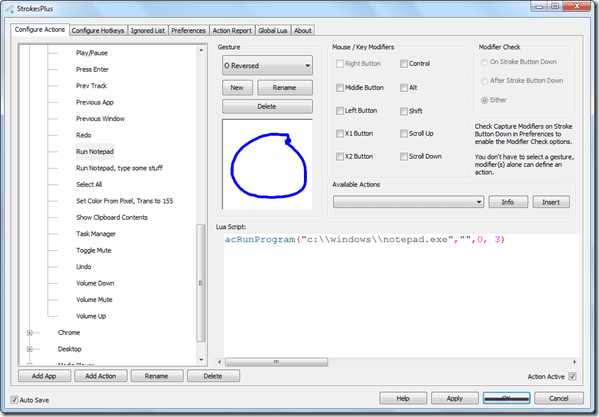
Aplikacja zawiera kilka gestów myszy Global, Desktop i Chrome, z których możesz korzystać od razu. Całą listę gestów myszy i powiązanych działań można zobaczyć w samym programie. Możesz zapamiętać niektóre z często używanych zadań i użyć przycisku myszy prawym przyciskiem myszy, aby po prostu rysować i uruchamiać.
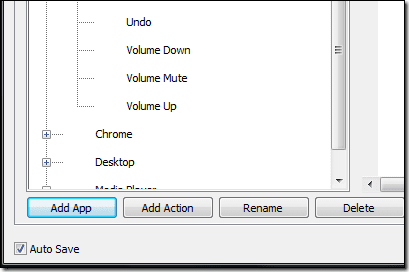
Możesz dodać nową aplikację i utworzyć nowy gest myszy, aby dopasować go do swoich potrzeb. Kliknij przycisk Dodaj aplikację i podaj nazwę aplikacji, którą chcesz dodać. Nazwa może być dowolnym aliasem. Następnie program poprosi Cię o podanie szczegółów aplikacji (szczegóły szczegółowe), ale możesz po prostu wybierz i przeciągnij zakres dostarczony w StrokesPlus i upuść go w aplikacji, aby wypełnić wszystkie Detale.
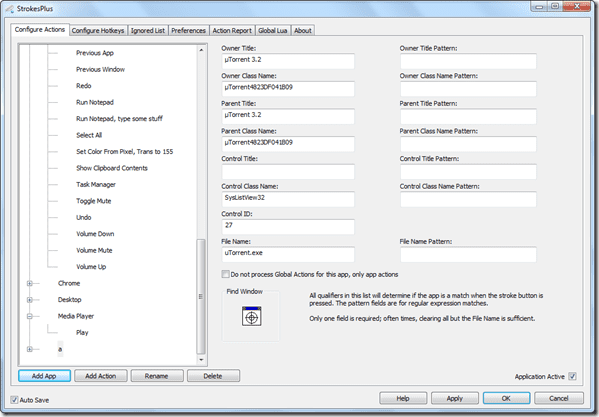
Następnie dodaj gest i wybierz akcję, którą chcesz wykonać dla konkretnego gestu. Możesz wybrać gesty, które są już dostępne na liście, lub narysować i nagrać nowy. Jeśli nie czujesz się komfortowo, używając tylko prawego przycisku myszy do wykonywania gestów, możesz użyć modyfikatorów, takich jak Alt i Shift, aby utworzyć kombinację.
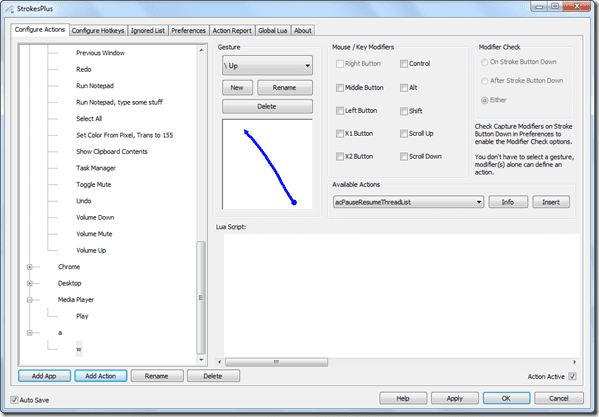
Wniosek
Maniak we mnie zakochał się w tym narzędziu. Miałem zainstalowany gest podkładki pod mysz Synaptics na moim laptopie, aby wykonywać gesty wieloma palcami za pomocą touchpada, ale był to zbyt ograniczony. Opcja umieszczania gestów myszy specyficznych dla aplikacji jest tym, co skradło moje serce.
Najlepsze kredyty graficzne: marfis75
Ostatnia aktualizacja 02 lutego 2022
Powyższy artykuł może zawierać linki afiliacyjne, które pomagają we wspieraniu Guiding Tech. Nie wpływa to jednak na naszą rzetelność redakcyjną. Treść pozostaje bezstronna i autentyczna.